- Etusivu
- /
- Artikkeli

Webex-sovellus | PagerDuty-botti
 Tässä artikkelissa
Tässä artikkelissa Onko sinulla palautetta?
Onko sinulla palautetta?PagerDuty auttaa tiimejä ympäri maailmaa hallitsemaan ja reagoimaan ennakoivasti liiketoimintakriittisiin tapahtumiin. Kun käyttäjät ovat yhteydessä Webex-sovellukseen, he voivat automatisoida tapahtumien hallinnan ja ratkaista ongelmia yhdessä entistä nopeammin.

Lisää PagerDuty-botti Webex-tilaan
PagerDuty vaatii ylläpitäjän, järjestelmänvalvojan, käyttäjän tai omistajan roolin PagerDuty-tilin linkittämiseen bottiin.
Jos tarvitset apua tämän integraation kanssa, ota yhteyttä devsupport@webex.com.
PagerDuty-botin lisääminen Webexiin:
- Napsauta Webex-sovelluksen palkissa
 ja valitse sitten Lähetä suoraviesti.
ja valitse sitten Lähetä suoraviesti. - Kirjoita
PagerDuty02@webex.botja valitse PagerDuty-bottija valitse sitten Lisää. Botti vastaa asettamalla kortin kyseiseen tilaan. - Valitse Yhdistä PagerDuty-tili ja kirjaudu sisään PagerDuty-tunnuksillasi. Tämä käynnistää OAuth -työnkulun, joka linkittyy PagerDuty-tiliisi:

- Kun olet kirjautunut sisään, botti vastaa kortilla, jolla voit valita palvelun ja muodostaa yhteyden tilaan:
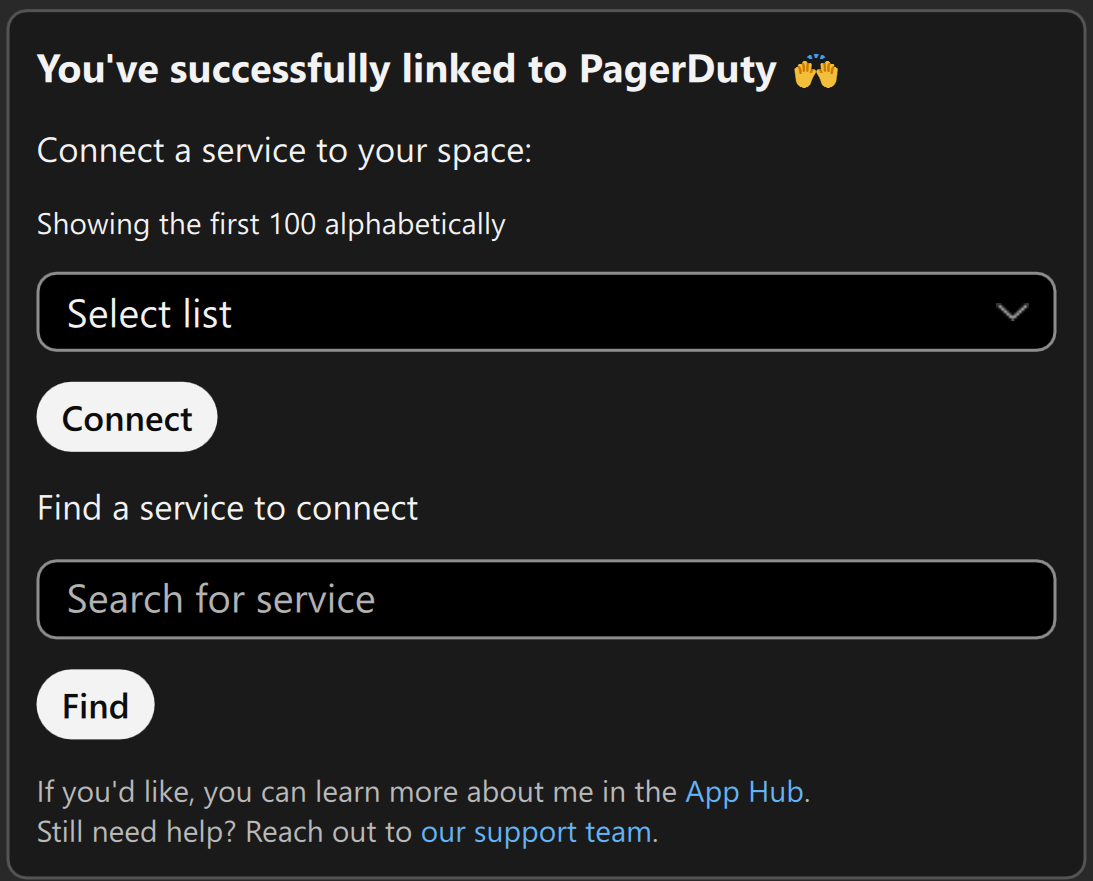
- Valitse tai hae palvelu, johon haluat muodostaa yhteyden, ja valitse sitten Yhdistä.
Voit nyt luoda uuden PagerDuty-tapauksen tai hallita ilmoituksia.
Webexissä on useita komentoja, joilla voit olla vuorovaikutuksessa PagerDuty-botin kanssa. Näet täydellisen luettelon kirjoittamalla help, kun olet linkittänyt hakulaitepalvelutilisi Lisää botti -välilehdellä kuvatulla tavalla:

Käytettävissä on myös joitakin erikoiskomentoja, kun käyttäjä on botin luomassa sotahuoneessa :

Sotatilan luomista käsitellään Tapahtumien hallinta -välilehdellä.
Voit luoda uusia ilmoituksia tai hallita olemassa olevia ilmoituksia PagerDuty-toiminnoille, jotka käynnistävät Webex-sovellusilmoitukset.
PagerDuty-botin ilmoitusten hallinta:
- Kirjoita PagerDuty-botin sisältävään tilaan
helpja lähetä viesti. - Valitse Hallinnoi ilmoituksia tai kirjoita bottikenttään
manageja lähetä viesti.Voit myös lähettää suoran viestin,
@PagerDuty Manage, hallitaksesi ilmoituksia ryhmätiloissa. - Valitse luotu linkki siirtyäksesi PagerDuty-ilmoitusten hallintapaneeliin:
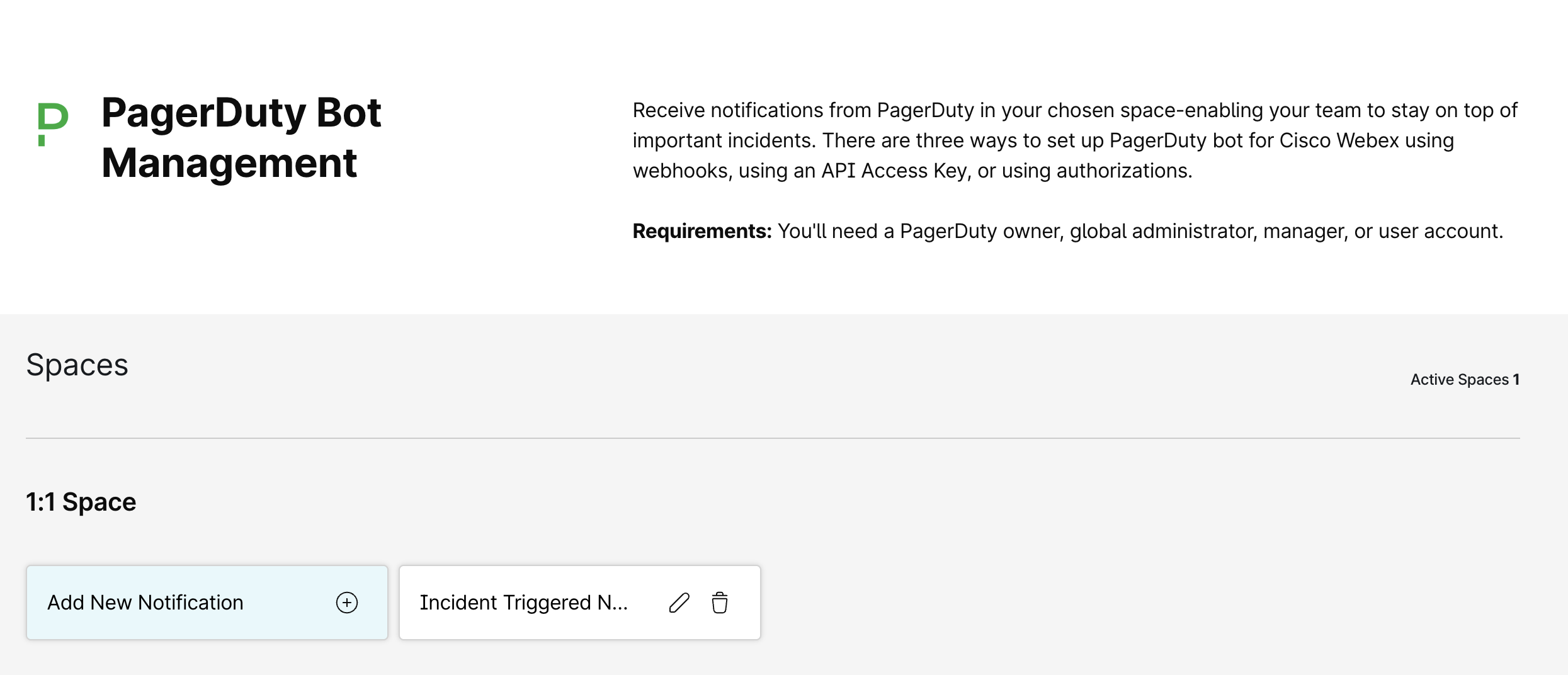
- Kojelaudasta voit:
- Muokkaa olemassa olevaa: Muokkaa ilmoituksia, jotka on määritetty mille tahansa tilalle, jossa PagerDuty-botti on jäsen.
- Lisää uusi: Valitse Lisää uusi ilmoitusja valitse sitten ilmoitustyyppi ja -palvelu.
- PagerDuty-botti voi ilmoittaa käyttäjille seuraavista tapahtumista:
- Tapahtuma laukaistu
- Tapahtuma kuitattu
- Tapahtuma eskaloitu
- Tapahtuma uudelleensijoitettu
- Tapahtuma ratkaistu
- Tapahtuman kuittaamaton aikakatkaisu
- Tapahtuman eskalointikäytäntö päivitetty
Tapahtumien luominen ja hallinta Webex-sovellustilassa:
- Kirjoita bottikenttään
createja lähetä viesti.Jos olet ryhmätilassa, kirjoita
@PagerDuty, valitse PagerDuty Botja kirjoita sitten komentosi. - Täytä seuraavat kentät Luo uusi tapaus -lomakkeessa ja valitse sitten Luo.
- Otsikko: Tapahtuman nimi ja sen ratkaisutila.
- Kuvaus: Tarkempia tietoja tapahtumasta.
- Kiireellisyys: Tapahtuman kiireellisyys, joko korkea tai matala.
Luo ratkaisutila tälle tapaukselle (valinnainen): Lisää kaikki palveluun liittyvät käyttäjät uuteen tilaan. Tämä luo sotahuoneen, joka mainitaan PagerDuty-botin komennot -välilehdellä.
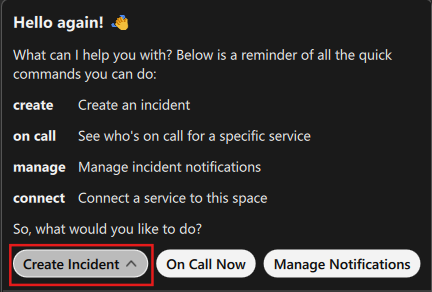
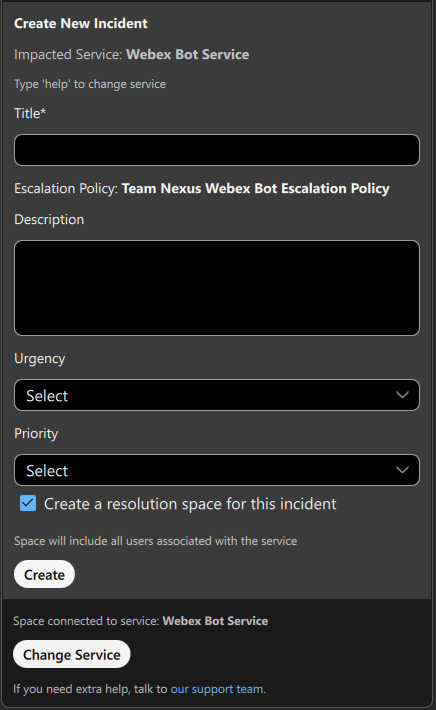
- Botti luo tapahtumakortin, jossa näkyy tapahtuman viimeisin tila. Kortin painikkeilla voit hallita tilaa ja lisätä muistiinpanoja:
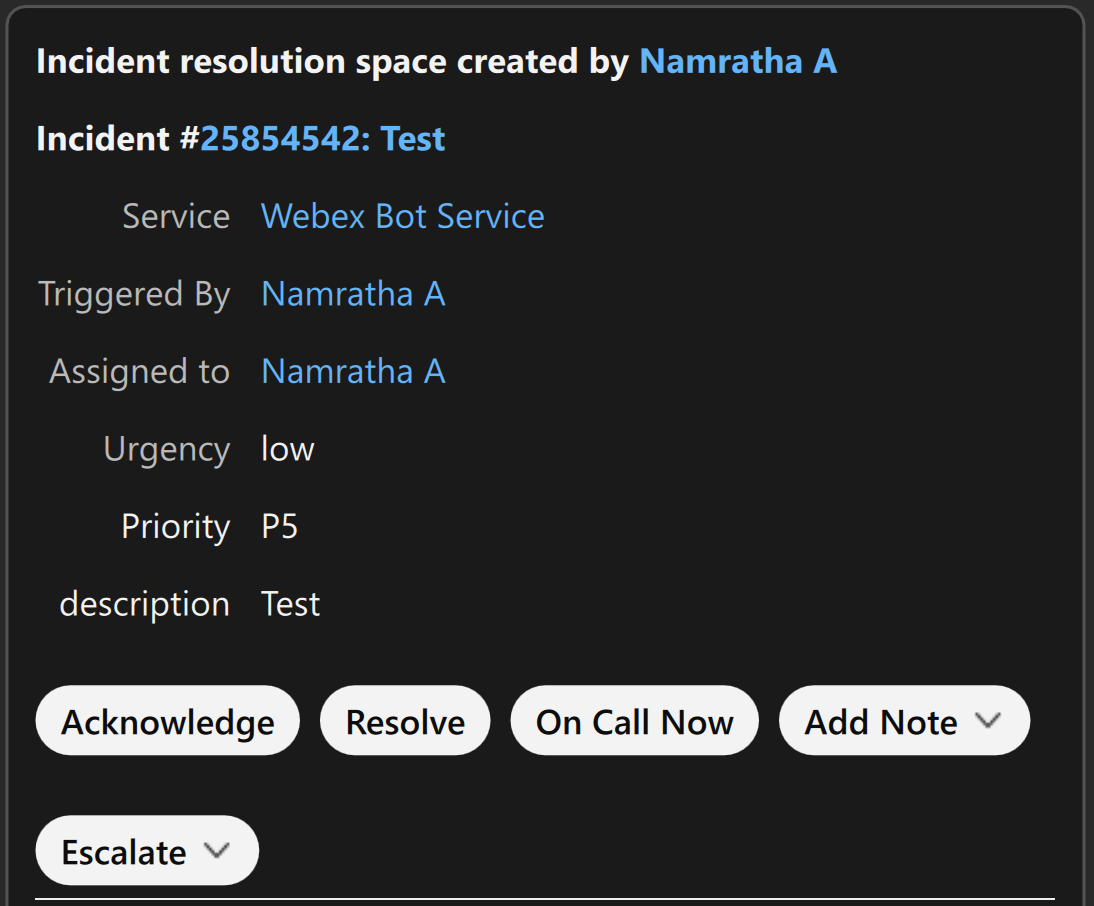
Kun luot uuden ilmoituksen, saatat nähdä virheilmoituksen, joka ilmoittaa, että olet saavuttanut PagerDuty-palvelun integraatioiden rajan. Virheen poistamiseksi:
- Käy PagerDuty-tilisi palveluhakemistossa osoitteessa
https://.pagerduty.com/service-hakemisto. - Etsi hakupalkista palvelu, jolle haluat luoda uusia ilmoituksia, ja valitse se. Sinun on ehkä vaihdettava Joukkueet -suodattimen arvoksi Kaikki joukkueet.
- Siirry Integraatiot -välilehdelle, vieritä kokonaan alas ja valitse Lisää tai hallinnoi webhookeja tälle palvelulle.
- Poista tarpeettomat webhookit, jotta tilaa tulee lisää.
Jos käytit vanhempaa Webex-bottia (PagerDuty.Bot@webex.bot) ja haluat tyhjentää sille määritetyt webhookit, päätepiste alkaa botworkflows.webex.com-tunnuksella ja ne pitäisi olla turvallista poistaa.


